
- Ebene
- Text-Icon
- Pinsel
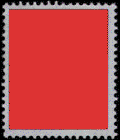

|
1. Blende
Links sehen Sie die beiden ben�tigten Bilder. Laden Sie sie bitte in ArtEffect ein. Die Briefmarke
brauchen Sie als Hintergrund. Das Marylinbild mu� als Pinsel vorliegen, damit Sie es in die
Briefmarke einkleben k�nnen. Wie Sie das Bild als Pinsel laden k�nnen, ist ganz einfach. Im Men�
PINSEL w�hlen Sie den Punkt Laden aus. Danach �ffnet sich ein Requester, in dem Sie das Verzeichnis
ausw�hlen m�ssen, dass das Marylinbild beinhaltet. Danach klicken Sie auf das Bild und laden es. Wenn
der Pinsel-Manager noch nicht ge�ffnet ist, dr�cken Sie die Funktionstaste F4. Nun k�nnen
Sie das Bild als aktiven Pinsel sehen und nutzen. Sie m�ssen nun das Freihand Werkzeug doppelklicken
und im Werkzeugeinsteller das Cycle-Gadget auf Pinselfarbe und den Druck auf 100
einstellen. Somit ist sichergestellt, dass Sie mit den Farben des Bildes malen. Wie Sie selber sehen
k�nnen, passen Pinsel und Briefmarke von der Gr��e nicht ganz zusammen. Sie m�ssen den Pinsel auf die
Gr��e des roten Rechtecks anpassen. Dazu w�hlen Sie im Men� PINSEL Skalieren >> Frei aus.
Nun m�ssen Sie den Pinsel im Rechteck der Briefmarke so plazieren, dass der Pinsel nahezu zentriert
liegt (bitte klicken Sie dabei ins Bild). Sie erkennen nun einen Rahmen um den Pinsel mit kleinen K�stchen
an den Ecken und den Mitten.Passen Sie nun den Pinsel auf das Rechteck an. Wenn Sie soweit sind, klicken
Sie in den Pinsel (ein kl. H�kchen zu sehen). Danach tragen Sie den ver�nderten Pinsel auf die Briefmarke
auf. Wenn Sie das haben, geht`s mit dem n�chsten Punkt weiter... |
Das Texticon. |
2. Text Sie ben�tigen zu aller erst eine neue Ebene. �ffnen Sie den Ebenen-Manager (F6) und klicken Sie auf "Neu". Benennen Sie diese Ebene als "Schrift". Ab nun sollte diese Ebene die aktivierte sein. Klicken Sie nun auf das Text-Icon. Der Werkzeugeinsteller sollte sich nun �ndern. Sie �ndern bitte den Font auf einen gro�en Font, wie z. B. CGTimes.font. Diesen Font finden Sie bei der Textverarbeitung "Wordworth". �ber die Intellifont-funktion des Amiga Betriebsystems k�nnen Sie diesen Font ins System einbinden und so ArtEffect zur Verf�gung stellen. Wie Sie das machen, entnehmen Sie bitte den Handb�chern zum Betriebsystem. W�hlen Sie bitte Fontgr��e 50. Falls Sie diesen Font nicht zur Verf�gung haben, w�hlen Sie einen aus, der Gr��e 50 unterst�tzt. Tippen Sie im Textfeld des Werkzeugeinstellers 110 ein. Dies ist der neue Wert der Briefmarken f�r Briefe. Das Cycle-Gadget sollte auf Normal eingestellt sein. Als Farbe wurde von uns Rot (R=255,G=0,B=0) gew�hlt. Sie k�nnen sich aber auch eine andere Farbe aus dem Farb-Manager ausw�hlen und zur aktiven Malfarbe machen. Plazieren Sie den Text-Pinsel nun in die linke untere Ecke von Marylin. Dr�cken Sie nun die Leertaste, um den Pinsel auf das Bild zu �bertragen. |

 Das Ausschneidewerkzeug zum rechteckigen ausschneiden.  Das Freihandwerkzeug. |
3. Pinsel
Nun fehlt uns nur noch der Aufdruck Deutschland am rechten oberen Rand von Marylin. Dazu �ndern
Sie bitte den Text im Textfeld des Werkzeugeinstellers auf Deutschland und die Fontgr��e auf 20.
Plazieren Sie den Pinsel frei im Bild, so dass er nicht die 110 �berlagert. Da der Pinsel noch horizontal
ist, m�ssen Sie ihn ausschneiden und um 90� rotieren. Hierzu klicken Sie auf das Ausschneidewerkzeug
(die Schere). Dabei sollte das Rechteck mit ausgew�hlt sein. Falls das nicht der Fall sein sollte, klicken Sie
einmal darauf. Nun ziehen Sie ein Rechteck auf, dass den Deutschlandtext umfasst. Somit wird der Text zum Pinsel.
Sie ben�tigen nun das Freihandwerkzeug, dass Sie bitte im linken oberen Bereich einmal anklicken. Im Werkzeugeinsteller stellen Sie das Cycle-Gadget auf Vordergrund und Druck auf 100. Bet�tigen Sie nun das Undo Werkzeug, damit der Deutschlandtext im Bild verschwindet. Sie sollen ihn ja an den rechten oberen Rand legen. Dazu m�ssen Sie ihn vorher noch rotieren lassen. Im Menu:PINSEL finden Sie den Unterpunkt Rotieren. W�hlen Sie +90� aus. Nun liegt der Pinsel in der richtigen Position vor. Verschieben Sie ihn nun an den rechten oberen Rand von Marylin. Aber VORSICHT: nicht die linke Maustaste dabei dr�cken, ansonsten malen Sie den zur�ckgelegten Weg mit dem Pinsel voll. Wenn Sie ihn dort plaziert haben, klicken Sie vorsichtig einmal auf die linke Maustaste und der Text ist auf dem Bild. Nun k�nnen Sie Ihr Kunstwerk abspeichern. |